Компас iPhone не работает? 11 способов исправить это!
Вы любите приключения, такие как походы и походы, или любите посещать парки и отдаленные места? Или вы хотите подъехать к другу в квартиру или на мероприятие и вам нужны направления? Встроенный компас iPhone помогает ориентироваться в незнакомых местах и получать указания в режиме реального времени. Однако иногда вы можете обнаружить, что приложение Compass не работает на вашем iPhone, оставляя вас потерянными и разочарованными.
Чтобы избежать этого, мы расскажем вам о различных способах решения проблемы с компасом iPhone, не работающим под управлением iOS 16.
1. Принудительно закройте и снова откройте приложение Compass.
Первое, что вы, возможно, захотите сделать, когда компас вашего iPhone выйдет из строя, — это принудительно закрыть приложение и перезапустить его. Это может помочь перекалибровать датчик и устранить любые временные сбои.
Чтобы принудительно остановить приложение, проведите вверх по приложению «Компас» в панели приложений.
Программы для Windows, мобильные приложения, игры - ВСЁ БЕСПЛАТНО, в нашем закрытом телеграмм канале - Подписывайтесь:)

Через несколько секунд повторно откройте приложение Compass, чтобы проверить, правильно ли оно работает.
2. Включите калибровку компаса
Калибровка компаса — еще одна причина, по которой компас вашего iPhone может работать неправильно. Включение калибровки компаса позволит вашему iPhone использовать комбинацию сигналов GPS, Wi-Fi и датчиков движения для повышения точности показаний компаса. Чтобы это исправить, выполните следующие простые шаги
- Перейдите в «Настройки» → «Конфиденциальность и безопасность» → «Службы геолокации».
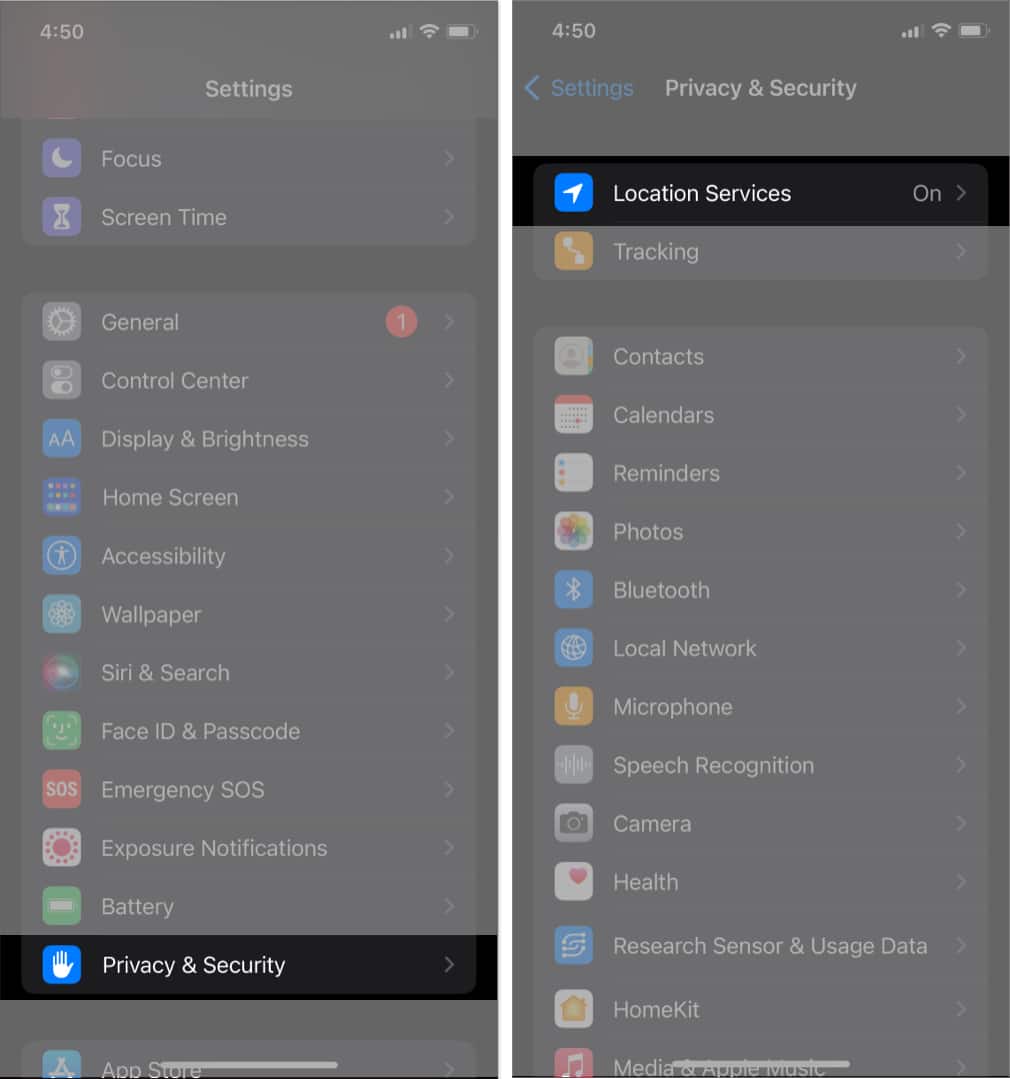
- Прокрутите вниз и нажмите «Системные службы».
- Включите калибровку компаса.
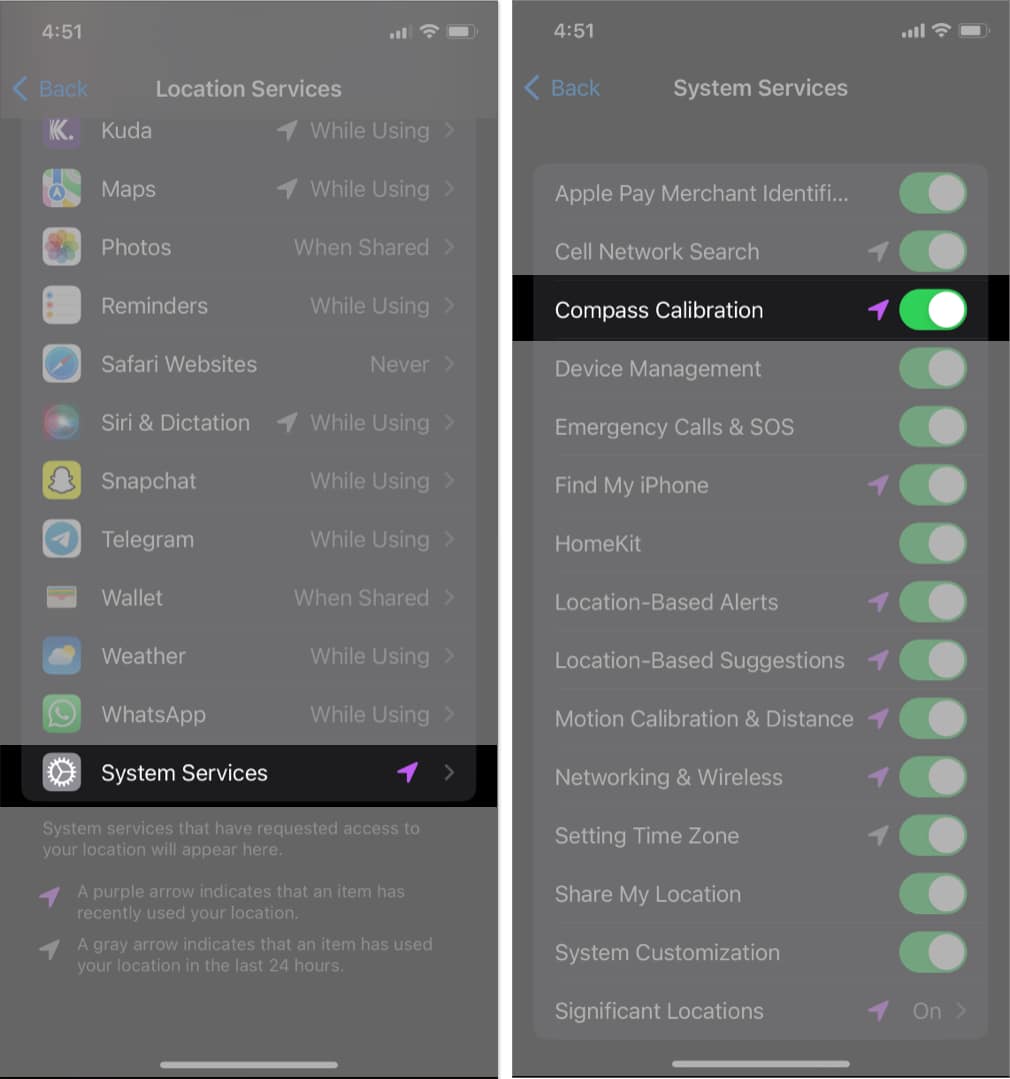
3. Обновите iOS до последней версии
Если программное обеспечение вашего iPhone устарело, это может привести к проблемам с компасом. Вы можете исправить это, обновив iOS до последней версии.
- Перейдите в «Настройки» → «Основные» → «Обновление ПО».
- Нажмите Загрузить и установить, если доступно какое-либо обновление.

4. Проверьте наличие помех
Поскольку компас вашего iPhone использует магнитные датчики, любые помехи от магнитных полей могут привести к неисправности компаса.
Чтобы исправить это, избегайте любого потенциального источника магнитных помех, включая металлические предметы или другие электронные устройства.
5. Отключить/включить службы определения местоположения
Иногда все, что вам нужно, чтобы исправить неработающий компас iPhone, — это выключить, а затем включить службы определения местоположения. Это позволит вам обновить местоположение вашего iPhone. Это может быть так просто!
- Перейдите в «Настройки» → «Конфиденциальность и безопасность» → «Службы геолокации».
- Отключить службы определения местоположения. Подождите несколько секунд, а затем включите его.
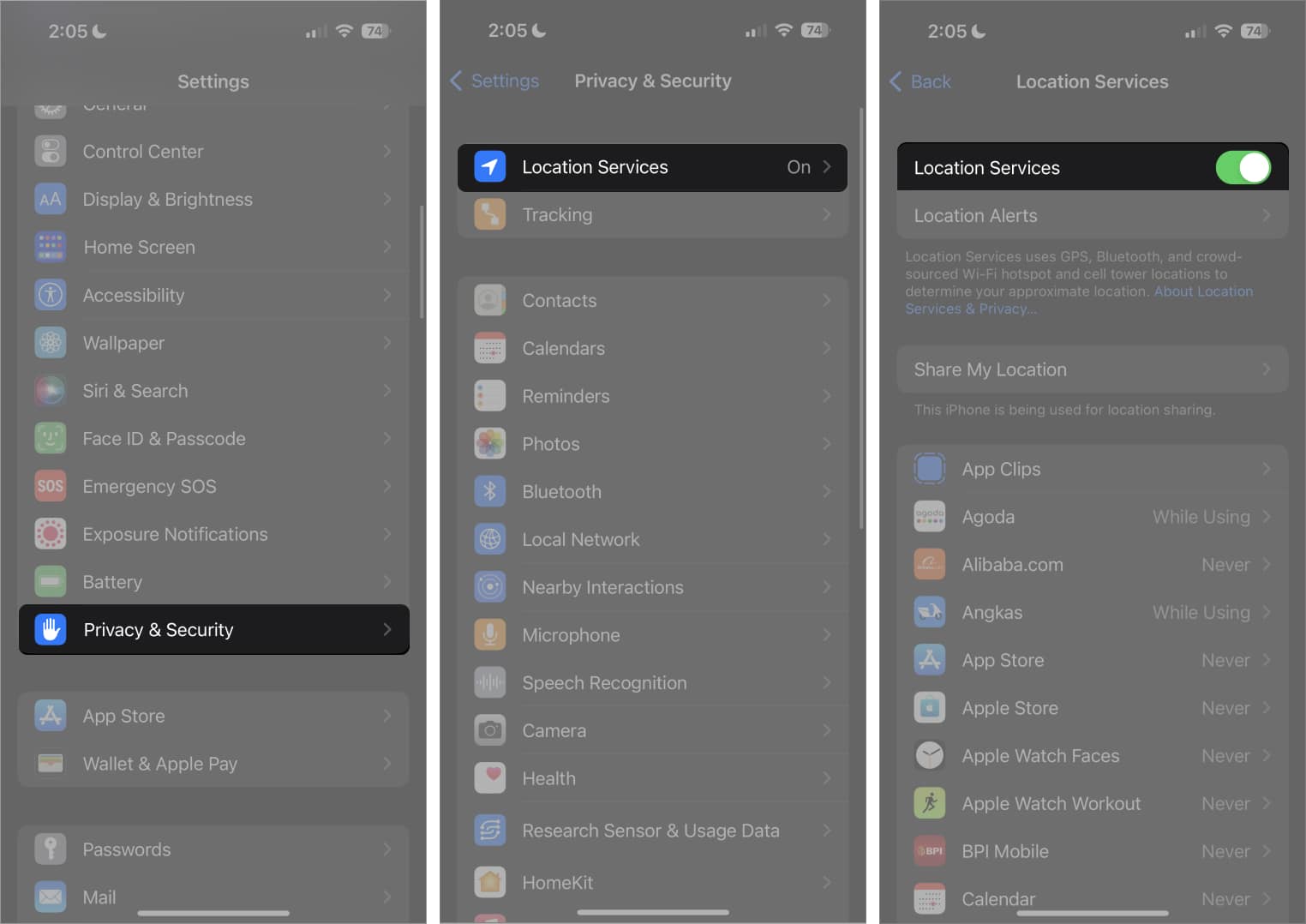
6. Отключить истинный север
Истинный север — это функция iPhone, позволяющая ориентироваться в правильном направлении. True North позволяет вашему компасу iPhone по умолчанию всегда указывать на магнитное поле Земли.
Однако эта функция не всегда необходима для каждой ситуации, особенно если вы находитесь в местах с сильными магнитными помехами или рядом с некоторыми электронными устройствами. Если ваш компас не работает в подобных ситуациях, вы можете отключить True North.
- Перейдите в «Настройки» → «Компас».
- Затем отключите «Использовать истинный север».
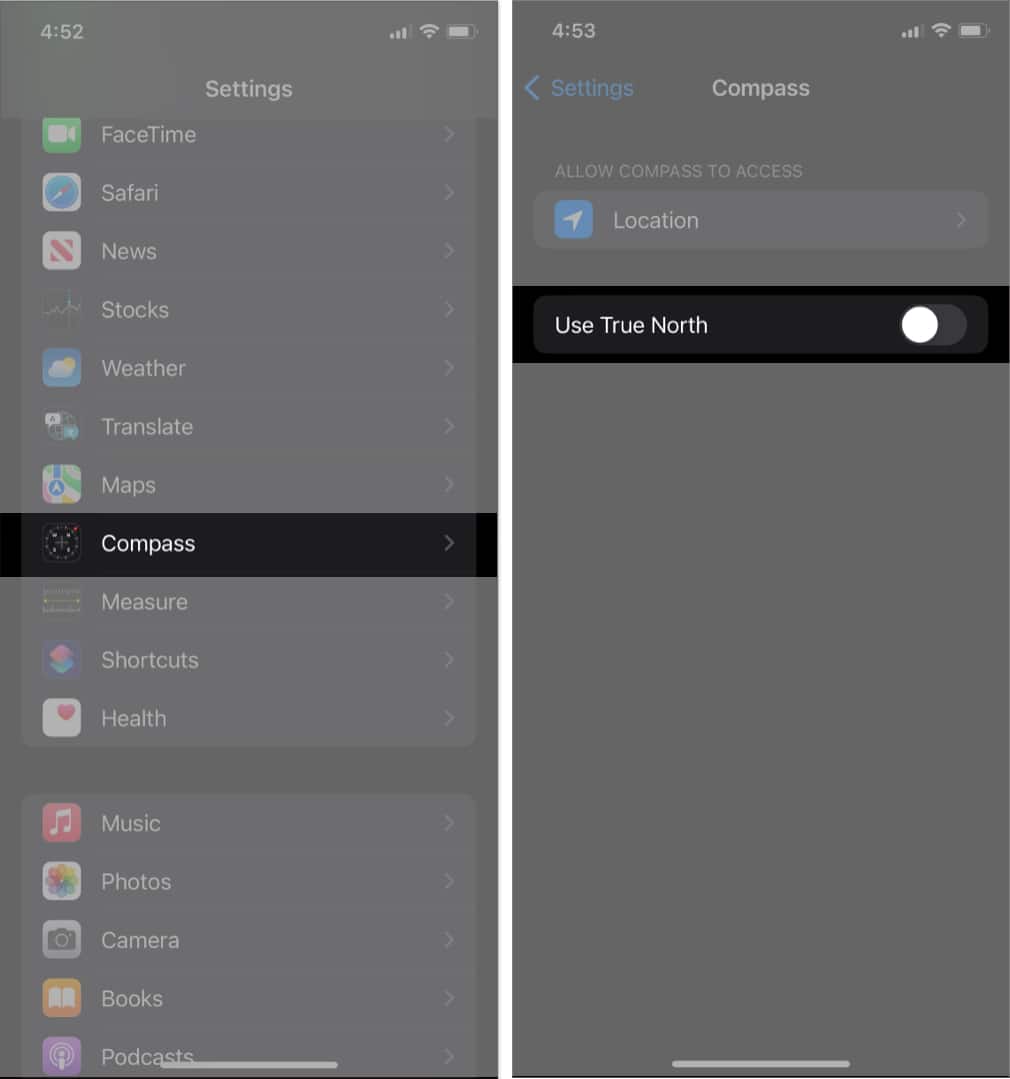
- Повторно откройте приложение «Компас», чтобы проверить, работает ли оно сейчас.
7. Встряхните или коснитесь своего iPhone
Если у вас возникли проблемы с компасом iPhone, вы можете попробовать один трюк — коснуться или встряхнуть iPhone. ДА! Вы правильно прочитали. Это может показаться странным, но это обеспечивает средний удар по устройству и размораживает компас.
Однако этот метод работает только для iPhone X и более новых моделей. Вы можете попробовать это, выполнив следующие простые шаги:
- Запустите приложение «Компас».
- Энергично встряхните iPhone, крепко держа его.
- Подождите несколько минут и перезапустите приложение Compass, чтобы проверить, работает ли оно.
8. Перезагрузите iPhone
Перезагрузка iPhone — это популярный и простой способ устранения мелких системных сбоев, включая проблемы с компасом. Когда приложения неожиданно перестают работать из-за сбоев, первое, что вы можете попробовать, это закрыть приложение и перезагрузить iPhone. Это может помочь очистить оперативную память вашего iPhone и решить другие возможные проблемы, вызывающие сбой компаса.
9. Сбросить данные о местоположении
Сброс данных о вашем местоположении, как правило, является еще одним быстрым решением, чтобы компас вашего iPhone снова заработал. Это поможет вам сбросить все настройки местоположения и конфиденциальности до состояния по умолчанию.
Однако в этом есть одна загвоздка. Он удаляет все данные о местоположении и конфиденциальности с вашего iPhone. Поэтому, прежде чем сбрасывать данные о вашем местоположении, убедитесь, что данные о местоположении являются реальным виновником проблемы, и что вы пробовали другие более ранние исправления, предложенные ранее. Вы также можете сделать резервную копию данных о своем местоположении в iCloud или на компьютере, чтобы избежать потери данных.
- Перейдите в «Настройки» → «Основные» → «Перенести» или «Сбросить iPhone».
- Выберите «Сброс» → «Сбросить местоположение и конфиденциальность».
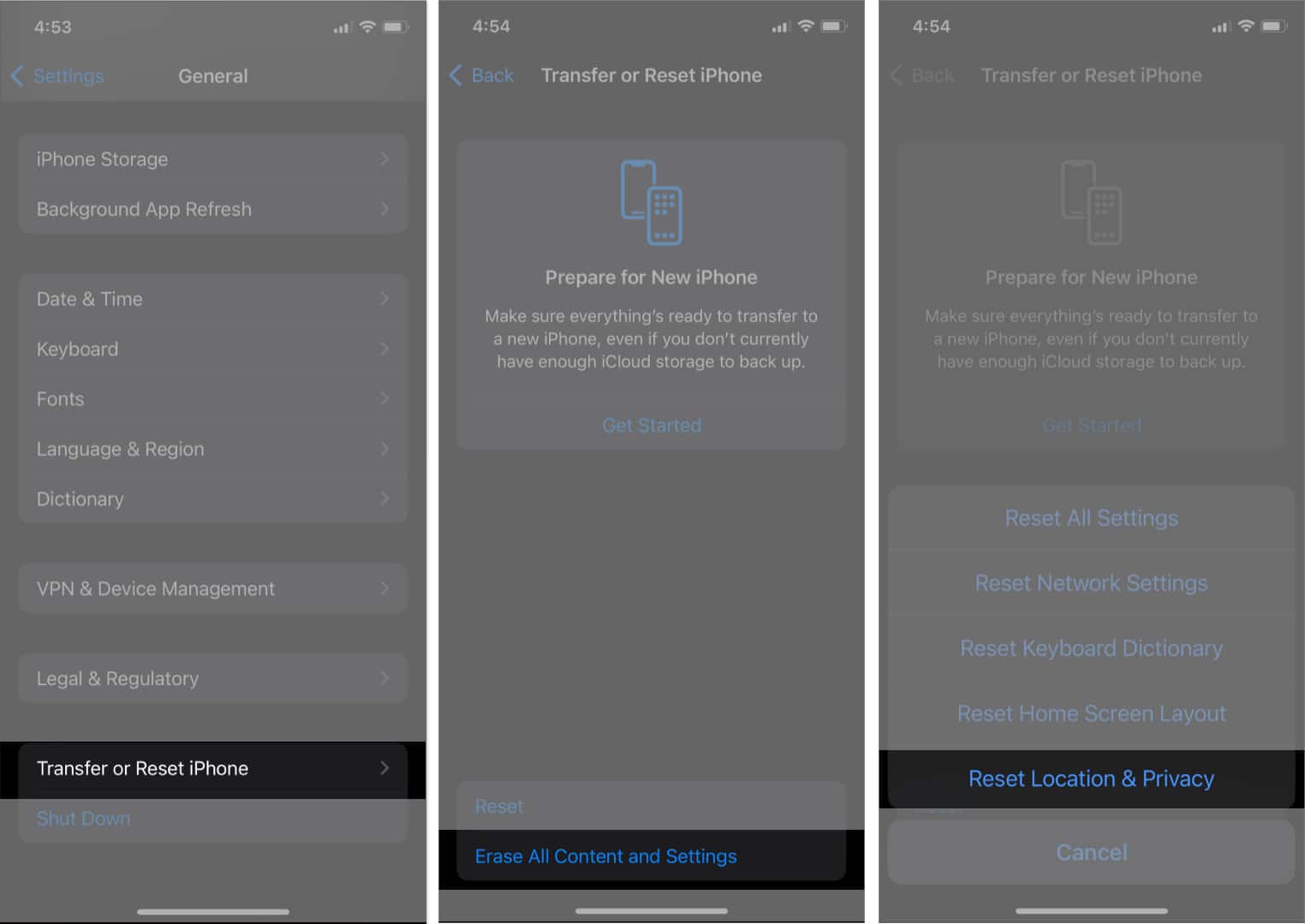
- Теперь снова откройте приложение «Компас», чтобы убедиться, что оно работает правильно.
10. Обратитесь в службу поддержки Apple
Если вы испробовали все вышеперечисленные решения, но ваш компас на iPhone по-прежнему не работает, вам может потребоваться обратиться в службу поддержки Apple. Они могут помочь вам диагностировать и устранить проблему.
11. Используйте стороннее приложение компаса
Если ни одно из вышеперечисленных решений не работает, вы можете попробовать стороннее приложение компаса. Некоторые сторонние приложения с компасом предлагают очень классные функции, включая расширенное картографирование, расширенные наложения и параметры настройки, выходящие за рамки того, что предоставляет встроенное приложение Apple. Кроме того, некоторые из них удобны для конкретных целей, таких как походы и профессиональная навигация.
Тем не менее, важно быть осторожным в отношении вашей конфиденциальности. Поэтому выберите надежное приложение компаса.
Не заблудитесь!
Возникновение проблем с приложением Compass на iPhone не редкость, и их можно легко исправить, следуя решениям, описанным в этом посте. Не забудьте принять превентивные меры, такие как удаление магнитных предметов рядом с вашим iPhone.
Читать далее:
- Лучшие приложения GPS-навигации для iPhone
- Лучшие дорожные приложения для iPhone и iPad
- Как изменить местоположение GPS на iPhone
Профиль автора
Веб-сайт Идову
Идову — заядлый технический писатель и специалист по программному обеспечению, который любит заполнять пробелы в знаниях о потребительском программном обеспечении, включая все, что связано с iPhone. Что ж, когда он не читает и не изучает новые вещи, вы обнаружите, что Идову храбро проигрывает на твердой шахматной доске или виртуально на Lichess.
Программы для Windows, мобильные приложения, игры - ВСЁ БЕСПЛАТНО, в нашем закрытом телеграмм канале - Подписывайтесь:)
